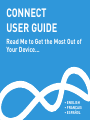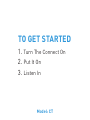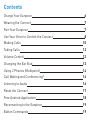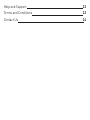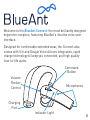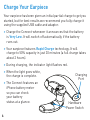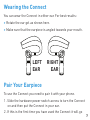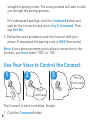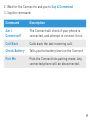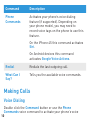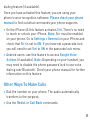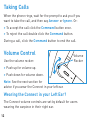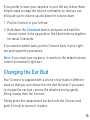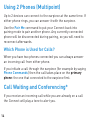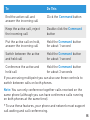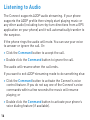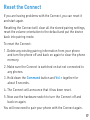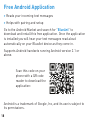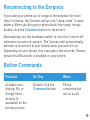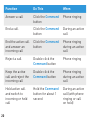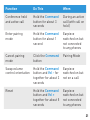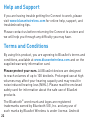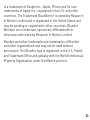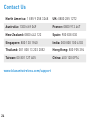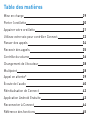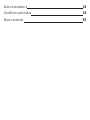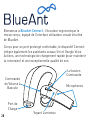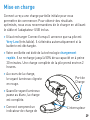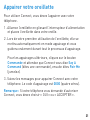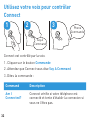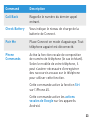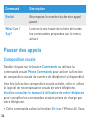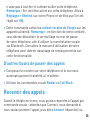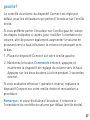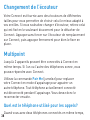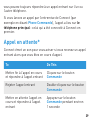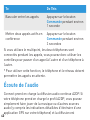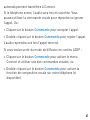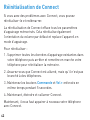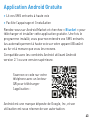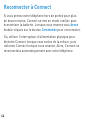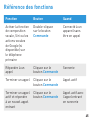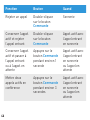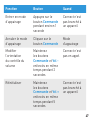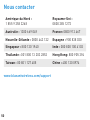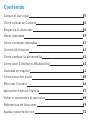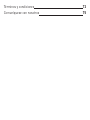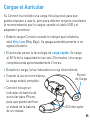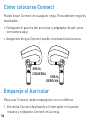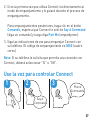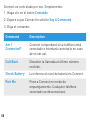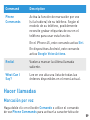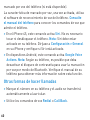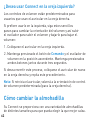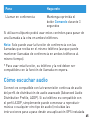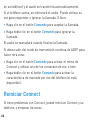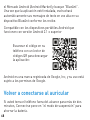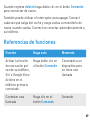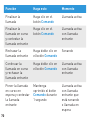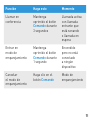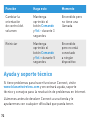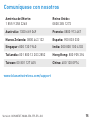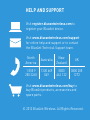La página se está cargando...
La página se está cargando...
La página se está cargando...
La página se está cargando...
La página se está cargando...
La página se está cargando...
La página se está cargando...
La página se está cargando...
La página se está cargando...
La página se está cargando...
La página se está cargando...
La página se está cargando...
La página se está cargando...
La página se está cargando...
La página se está cargando...
La página se está cargando...
La página se está cargando...
La página se está cargando...
La página se está cargando...
La página se está cargando...
La página se está cargando...
La página se está cargando...
La página se está cargando...
La página se está cargando...
La página se está cargando...
La página se está cargando...
La página se está cargando...
La página se está cargando...
La página se está cargando...
La página se está cargando...
La página se está cargando...
La página se está cargando...
La página se está cargando...
La página se está cargando...
La página se está cargando...
La página se está cargando...
La página se está cargando...
La página se está cargando...
La página se está cargando...
La página se está cargando...
La página se está cargando...
La página se está cargando...
La página se está cargando...
La página se está cargando...
La página se está cargando...
La página se está cargando...
La página se está cargando...
La página se está cargando...
La página se está cargando...
La página se está cargando...

CÓMO EMPEZAR
1. Encienda Connect
2. Colóqueselo
3. Escuche
Modelo: CT

Contenido
Cargue el Auricular 55
Cómo colocarse Connect 56
Empareje el Auricular 56
Hacer llamadas 59
Cómo contestar llamadas 61
Control de volumen 61
Cómo cambiar la almohadilla 62
Cómo usar 2 teléfonos (Multipunto) 63
Llamada en espera* 64
Cómo escuchar audio 65
Reiniciar Connect 66
Aplicación Android Gratuita 67
Volver a conectarse al auricular 68
Referencias de funciones 69
Ayuda y soporte técnico 72

Términos y condiciones 73
Comuníquese con nosotros 75

54
Bienvenido al BlueAnt Connect: el auricular con el diseño
ergonómico más brillante, que cuenta con la interfaz de
usuario con voz intuitiva de BlueAnt.
Con un diseño adaptado para el uso prolongado y cómodo,
Connect también viene integrado con Voice Actions de Google
y Siri, una tecnología de carga rápida para mantenerse
conectado y un verdadero sistema de audio de alta calidad.
Control
Oscilador
de Volumen
El botón
Comando
Micrófonos
Luz Indicadora
Puerto de
Carga

55
Cargue el Auricular
Su Connect ha recibido una carga inicial parcial para que
pueda empezar a usarlo, pero para obtener mejores resultados
le recomendamos que lo cargue usando el cable USB y el
adaptador provistos:
> Deberá cargar Connect cuando le indique que la batería
está Very Low (Muy Bajo). Se apaga automáticamente si se
agota la batería.
> El auricular posee la tecnología de carga rápida. Se carga
al 50 % de la capacidad en tan solo 30 minutos. Una carga
completa tarda aproximadamente 2 horas.
> Durante la carga, la luz indicadora es roja intermitente.
> Cuando la luz se torne blanca,
la carga estará completa.
> Connect incluye un
indicador de batería de
auricular para iPhone,
para que pueda verifi car
el estado de la batería
de un vistazo.
Puerto
de Carga
El Interruptor

56
Cómo colocarse Connect
Puede llevar Connect en cualquier oreja. Para obtener mejores
resultados:
> Colóquese el gancho del auricular y adaptador de gel como
se muestra aquí.
> Asegúrese de que Connect quede orientado hacia la boca.
OREJA
IZQUIERDA
OREJA
DERECHA
Empareje el Auricular
Para usar Connect, debe emparejarlo con su teléfono.
1. Encienda Connect deslizando el interruptor en la parte
trasera y colóquese Connect en la oreja.

57
2. Si es la primera vez que utiliza Connect irá directamente al
modo de emparejamiento y lo guiará durante el proceso de
emparejamiento.
Para emparejamientos posteriores, haga clic en el botón
Comando, espere a que Connect le solicite Say A Command
(diga un comando) y luego diga Pair Me (emparéjeme).
3. Siga las indicaciones de voz para emparejar Connect con
su teléfono. El código de emparejamiento es 0000 (cuatro
ceros).
Nota: Si su teléfono le solicita que permita una conexión con
Connect, deberá seleccionar “Sí” u “OK”.
Use la voz para controlar Connect
Phone
Commands
3
Say A
Command
21

58
Connect es controlado por voz. Simplemente:
1. Haga clic en el botón Comando
2. Espere a que Connect le solicite Say A Command
3. Diga el comando:
Command Description
Am I
Connected?
Connect comprobará si su teléfono está
conectado e intentará conectarlo en caso
de no ser así.
Call Back Devuelve la llamada al último número
recibido.
Check Battery Le informa el nivel de batería en Connect.
Pair Me Pone a Connect en modo de
emparejamiento. Cualquier teléfono
conectado se desconectará.

59
Command Description
Phone
Commands
Activa la función de marcación por voz
(si la hubiera) de su teléfono. Según el
modelo de su teléfono, posiblemente
necesite grabar etiquetas de voz en el
teléfono para usar esta función.
En el iPhone 4S, este comando activa Siri.
En dispositivos Android, este comando
activa Google Voice Actions.
Redial Vuelve a marcar la última llamada
saliente.
What Can I
Say?
Lee en voz alta una lista de todas las
órdenes disponibles en el menú actual.
Hacer llamadas
Marcación por voz
Haga doble clic en el botón Comando o utilice el comando
de voz Phone Commands para activar la característica de

60
marcado por voz del teléfono (si está disponible).
La característica de marcado por voz, una vez activada, utiliza
el software de reconocimiento de voz del teléfono. Consulte
el manual del teléfono para conocer los comandos de voz que
admite el teléfono.
> En el iPhone 4S, este comando activa Siri. No es necesario
tocar ni desbloquear el teléfono. Nota: Siri debe estar
activado en su teléfono. Diríjase a Confi guración > General
en su iPhone y verifi que si Siri está activado.
> En dispositivos Android, este comando activa Google Voice
Actions. Nota: Según su teléfono, es posible que deba
desactivar el bloqueo de contraseña para usar la marcación
por voz por medio de Bluetooth. Verifi que el manual de su
teléfono para obtener más información sobre esta función.
Otras formas de hacer llamadas
> Marque el número en su teléfono y el audio se transferirá
automáticamente al auricular.
> Utilice los comandos de voz Redial o Call Back.

61
Cómo contestar llamadas
Cuando el teléfono suene, usted puede contestar con la voz;
espere la indicación que le pregunta si desea tomar la llamada,
y luego diga Answer (responder) o Ignore (ignorar). O bien:
> Haga clic en el botón Comando una vez para aceptar la
llamada.
> Haga doble clic en el botón Comando para rechazar la
llamada.
Durante la llamada, haga clic en el botón Comando para
fi nalizar la llamada.
Control de volumen
Use el oscilador de volumen:
> Suba el oscilador para subir
el volumen.
> Baje el oscilador para bajar el
volumen.
Nota: Consulte la siguiente sección para obtener información
sobre cómo usar Connect en la oreja izquierda.
Oscilador
de
Volumen

62
¿Desea usar Connect en la oreja izquierda?
Los controles de volumen están predeterminados para
usuarios que usan el auricular en la oreja derecha.
Si prefi ere usarlo en la izquierda, siga estos sencillos
pasos para cambiar la orientación del volumen y así subir
el oscilador para subir el volumen y bajarlo para bajar el
volumen:
1. Colóquese el auricular en la oreja izquierda.
2. Mantenga presionado el botón de Comando y el oscilador de
volumen en la posición ascendente. Mantenga presionados
ambos botones juntos durante tres segundos.
Si desea revertir este proceso, colóquese el auricular de nuevo
en la oreja derecha y repita este procedimiento.
Nota: Si reinicia el auricular, volverá a la orientación de control
de volumen predeterminada (para la oreja derecha).
Cómo cambiar la almohadilla
Su Connect se proporciona con una variedad de almohadillas
de distintos tamaños para que pueda elegir la que mejor calza.

63
Si desea cambiar la almohadilla, quite la que está colocada
desprendiéndola suavemente de Connect.
Presione con cuidado la almohadilla de reemplazo en Connect
y afírmela para asegurarla en su lugar.
Cómo usar 2 teléfonos (Multipunto)
Se pueden conectar hasta 2 dispositivos a Connect al mismo
tiempo. Si suena cualquiera de los teléfonos, puede responder
con Connect.
Use la orden Pair Me (emparéjeme) para volver a dejar
Connect en el modo de emparejamiento para emparejar un
segundo teléfono. Cualquier teléfono que esté conectado en el
momento se desconectará durante el emparejamiento, por lo
que deberá volver a conectarlo después
¿Qué teléfono se usa para llamadas?
Cuando tiene dos teléfonos conectados al mismo tiempo,
puede contestar una llamada entrante en cualquiera de los dos
teléfonos.
Si inicia una llamada a través de Connect (por ejemplo
diciendo Phone Commands) la llamada se realiza en el primer

64
teléfono: el que se conectó primero a Connect.
Llamada en espera*
Si recibe una llamada mientras está con otra llamada, Connect
reproducirá un tono para advertirle.
Para Haga esto
Finalizar la llamada en
curso y contestar la llamada
entrante
Haga clic en el botón
Comando
Continuar la llamada en
curso y rechazar la llamada
entrante
Haga doble clic en el botón
Comando
Poner la llamada en curso
en espera y contestar la
llamada entrante
Mantenga oprimida el botón
Comando durante 1 segundo
Pasar de una llamada a
la otra
Mantenga oprimida el botón
Comando durante 1 segundo

65
Para Haga esto
Llamar en conferencia Mantenga oprimida el
botón Comando durante 3
segundos
Si utiliza multipunto podrá usar estos controles para pasar de
una llamada a la otra en ambos teléfonos.
Nota: Solo puede usar la función de conferencia con las
llamadas que reciba en el mismo teléfono (aunque puede
mantener llamadas de conferencia en ambos teléfonos al
mismo tiempo).
* Para usar esta función, su teléfono y la red deben ser
compatibles con la función de llamada en espera.
Cómo escuchar audio
Connect es compatible con la transmisión continua de audio
del perfi l de distribución de audio avanzado (Advanced Audio
Distribution Profi le, A2DP). Si su teléfono es compatible con
el perfi l A2DP, simplemente puede comenzar a reproducir
música o cualquier otro tipo de audio (incluidas las
instrucciones paso a paso desde una aplicación GPS instalada

66
en su teléfono) y el audio se transferirá automáticamente.
Si el teléfono suena, se silenciará el audio. Puede utilizar su
voz para responder o ignorar la llamada. O bien:
> Haga clic en el botón Comando para aceptar la llamada.
> Haga doble clic en el botón Comando para ignorar la
llamada.
El audio se reanudará cuando fi nalice la llamada.
Si desea salir del modo de transmisión continua de A2DP para
hacer otra cosa:
> Haga clic en el botón Comando para activar el menú de
Connect y utilizar uno de los comandos de voz; o bien
> Haga doble clic en el botón Comando para activar la
característica de marcado por voz del teléfono (si está
disponible).
Reiniciar Connect
Si tiene problemas con Connect, puede reiniciar Connect y su
teléfono, y empezar de nuevo.

67
Reiniciar Connect eliminará todas las confi guraciones de
emparejamiento almacenadas en Connect, reiniciará la
orientación de volumen a la confi guración predeterminada y
devolverá al dispositivo al modo de emparejamiento.
Para reiniciar Connect:
1. Elimine toda información existente del emparejamiento de
su teléfono y apáguelo y vuelva a encenderlo para actualizar
la memoria del teléfono.
2. Asegúrese de que Connect esté encendido pero que no esté
conectado a ningún teléfono.
3. Presione y mantenga oprimidos el botón Comando y Vol +
durante 5 segundos.
4. Ahora apague Connect y vuelva a encenderlo.
Ahora deberá emparejar su teléfono con Connect nuevamente.
Aplicación Android Gratuita
> Lee sus mensajes de texto entrantes
> Le ayuda con el emparejamiento y la confi guración
Para descargar e instalar esta aplicación gratuita, visite

68
el Mercado Android (Android Market) y busque “BlueAnt”.
Una vez que la aplicación esté instalada, eschuchará
automáticamente sus mensajes de texto en voz alta en su
dispositivo BlueAnt conforme los recibe.
Compatible con los dispositivos portátiles Android que
funcionen con versión Android 2.1 o superior
Escanear el código en su
teléfono con un lector de
códigos QR para descargar
la aplicación:
Android es una marca registrada de Google, Inc, y su uso está
sujeto a los permisos de Google.
Volver a conectarse al auricular
Si usted toma el teléfono fuera del alcance para más de dos
minutos, Connect se pone en “el modo de suspensión” para
ahorrar la batería.

69
Cuando regrese deberá haga doble clic en el botón Comando
para connectar de nuevo.
También puede utilizar el interruptor para apagar Connect
cada vez que salga del coche y luego vuelva a encenderlo de
nuevo cuando vuelva. Connect se conectar automáticamente a
su teléfono.
Referencias de funciones
Función Haga esto Momento
Activar la función
de marcación por
voz de su teléfono,
Siri o Google Voice
Actions en el
teléfono primario
conectado
Haga doble clic en
el botón Comando
Conectado a un
dispositivo pero
no tiene una
llamada
Contestar una
llamada
Haga clic en el
botón Comando
Sonando

70
Función Haga esto Momento
Finalizar la
llamada
Haga clic en el
botón Comando
Llamada activa
Finalizar la
llamada en curso
y contestar la
llamada entrante
Haga clic en el
botón Comando
Llamada activa
con llamada
entrante
Rechazar la
llamada entrante
Haga doble clic en
el botón Comando
Sonando
Continuar la
llamada en curso
y rechazar la
llamada entrante
Haga doble clic en
el botón Comando
Llamada activa
con llamada
entrante
Poner la llamada
en curso en
espera y contestar
la llamada
entrante
Mantenga
oprimido el botón
Comando durante
1 segundo
Llamada activa
con llamada
entrante que
está sonando
o llamada en
espera

71
Función Haga esto Momento
Llamar en
conferencia
Mantenga
oprimido el botón
Comando durante
3 segundos
Llamada activa
con llamada
entrante que
está sonando
o llamada en
espera
Entrar en
modo de
emparejamiento
Mantenga
oprimido el botón
Comando durante
1 segundo
Encendido
pero no está
conectado
a ningún
dispositivo
Cancelar
el modo de
emparejamiento
Haga clic en el
botón Comando
Modo de
emparejamiento

72
Función Haga esto Momento
Cambiar la
orientación
de control del
volumen
Mantenga
oprimido el
botón Comando
y Vol - durante 3
segundos
Encendido pero
no tiene una
llamada
Reiniciar Mantenga
oprimido el
botón Comando
y Vol + durante 5
segundos
Encendido
pero no está
conectado
a ningún
dispositivo
Ayuda y soporte técnico
Si tiene problemas para hacer funcionar Connect, visite
www.blueantwireless.com y encontrará ayuda, soporte
técnico y consejos para la resolución de problemas en Internet.
Llámenos antes de devolver Connect a una tienda y le
ayudaremos con cualquier difi cultad que pueda tener.

73
Términos y condiciones
Al usar este producto, usted acepta los términos y las
condiciones de BlueAnt, disponibles en
www.blueantwireless.com y en la tarjeta de información de
garantía provista.
Protéjase los oídos. Todos los dispositivos BlueAnt están
diseñados para alcanzar volúmenes de hasta 100 decibeles.
El uso prolongado de dispositivos con volumen alto puede
afectar su capacidad auditiva y puede ocasionar una pérdida de
la audición inducida por el ruido (noise induced hearing loss,
NIHL). Lea la información de la tarjeta de seguridad acerca del
uso seguro de los productos BlueAnt.
La marca y los logotipos Bluetooth
®
son marcas comerciales
registradas propiedad de Bluetooth SIG, Inc. y BlueAnt
Wireless tiene licencia para usarlas.Android es marca
registrada de Google Inc. Apple, iPhone y Siri son marcas
registradas de Apple Inc., registrada en los EE. UU. y otros
países. La marca registrada BlackBerry
®
es propiedad de
Research In Motion Limited y está registrada en los Estados
Unidos y puede estar pendiente de registro o registrada en
otros países. BlueAnt Wireless no está autorizada, patrocinada,

74
afiliada ni autorizada de otro modo por Research In Motion
Limited.
BlueAnt y otras marcas registradas son marca registrada
de BlueAnt y otras organizaciones, y no se podrán utilizar
sin autorización. El logotipo de BlueAnt está registrado en
la Ofi cina de Patentes y Marcas Registradas en los EE. UU. y
a nivel mundial en la Organización Mundial de la Propiedad
Intelectual según el protocolo de Madrid.

75
Comuníquese con nosotros
América del Norte:
1 855 9 258 3268
Reino Unido:
0800 285 1272
Australia: 1300 669 049 Francia: 0800 913 467
Nueva Zelanda: 0800 443 122 España: 900 838 030
Singapur: 800 130 1940 India: 000 800 100 4103
Tailandia: 001 800 13 203 2852 Hong Kong: 800 905 394
Taiwan: 00 801 127 405 China: 400 120 0974
www.blueantwireless.com/support
Version: CONNECT-MAN-EN-FR-ES-3.0
La página se está cargando...
Transcripción de documentos
CÓMO EMPEZAR 1. Encienda Connect 2. Colóqueselo 3. Escuche Modelo: CT Contenido Cargue el Auricular 55 Cómo colocarse Connect 56 Empareje el Auricular 56 Hacer llamadas 59 Cómo contestar llamadas 61 Control de volumen 61 Cómo cambiar la almohadilla 62 Cómo usar 2 teléfonos (Multipunto) 63 Llamada en espera* 64 Cómo escuchar audio 65 Reiniciar Connect 66 Aplicación Android Gratuita 67 Volver a conectarse al auricular 68 Referencias de funciones 69 Ayuda y soporte técnico 72 Términos y condiciones 73 Comuníquese con nosotros 75 Bienvenido al BlueAnt Connect: el auricular con el diseño ergonómico más brillante, que cuenta con la interfaz de usuario con voz intuitiva de BlueAnt. Con un diseño adaptado para el uso prolongado y cómodo, Connect también viene integrado con Voice Actions de Google y Siri, una tecnología de carga rápida para mantenerse conectado y un verdadero sistema de audio de alta calidad. El botón Comando Control Oscilador de Volumen Micrófonos Puerto de Carga 54 Luz Indicadora Cargue el Auricular Su Connect ha recibido una carga inicial parcial para que pueda empezar a usarlo, pero para obtener mejores resultados le recomendamos que lo cargue usando el cable USB y el adaptador provistos: > Deberá cargar Connect cuando le indique que la batería está Very Low (Muy Bajo). Se apaga automáticamente si se agota la batería. > El auricular posee la tecnología de carga rápida. Se carga al 50 % de la capacidad en tan solo 30 minutos. Una carga completa tarda aproximadamente 2 horas. > Durante la carga, la luz indicadora es roja intermitente. Puerto > Cuando la luz se torne blanca, de Carga la carga estará completa. > Connect incluye un indicador de batería de auricular para iPhone, para que pueda verificar el estado de la batería de un vistazo. El Interruptor 55 Cómo colocarse Connect Puede llevar Connect en cualquier oreja. Para obtener mejores resultados: > Colóquese el gancho del auricular y adaptador de gel como se muestra aquí. > Asegúrese de que Connect quede orientado hacia la boca. OREJA IZQUIERDA OREJA DERECHA Empareje el Auricular Para usar Connect, debe emparejarlo con su teléfono. 56 1. Encienda Connect deslizando el interruptor en la parte trasera y colóquese Connect en la oreja. 2. Si es la primera vez que utiliza Connect irá directamente al modo de emparejamiento y lo guiará durante el proceso de emparejamiento. Para emparejamientos posteriores, haga clic en el botón Comando, espere a que Connect le solicite Say A Command (diga un comando) y luego diga Pair Me (emparéjeme). 3. Siga las indicaciones de voz para emparejar Connect con su teléfono. El código de emparejamiento es 0000 (cuatro ceros). Nota: Si su teléfono le solicita que permita una conexión con Connect, deberá seleccionar “Sí” u “OK”. Use la voz para controlar Connect 1 3 2 Phone Commands Say A Command 57 Connect es controlado por voz. Simplemente: 1. Haga clic en el botón Comando 2. Espere a que Connect le solicite Say A Command 3. Diga el comando: 58 Command Description Am I Connected? Connect comprobará si su teléfono está conectado e intentará conectarlo en caso de no ser así. Call Back Devuelve la llamada al último número recibido. Check Battery Le informa el nivel de batería en Connect. Pair Me Pone a Connect en modo de emparejamiento. Cualquier teléfono conectado se desconectará. Command Description Phone Commands Activa la función de marcación por voz (si la hubiera) de su teléfono. Según el modelo de su teléfono, posiblemente necesite grabar etiquetas de voz en el teléfono para usar esta función. En el iPhone 4S, este comando activa Siri. En dispositivos Android, este comando activa Google Voice Actions. Redial Vuelve a marcar la última llamada saliente. What Can I Say? Lee en voz alta una lista de todas las órdenes disponibles en el menú actual. Hacer llamadas Marcación por voz Haga doble clic en el botón Comando o utilice el comando de voz Phone Commands para activar la característica de 59 marcado por voz del teléfono (si está disponible). La característica de marcado por voz, una vez activada, utiliza el software de reconocimiento de voz del teléfono. Consulte el manual del teléfono para conocer los comandos de voz que admite el teléfono. > En el iPhone 4S, este comando activa Siri. No es necesario tocar ni desbloquear el teléfono. Nota: Siri debe estar activado en su teléfono. Diríjase a Configuración > General en su iPhone y verifique si Siri está activado. > En dispositivos Android, este comando activa Google Voice Actions. Nota: Según su teléfono, es posible que deba desactivar el bloqueo de contraseña para usar la marcación por voz por medio de Bluetooth. Verifique el manual de su teléfono para obtener más información sobre esta función. Otras formas de hacer llamadas > Marque el número en su teléfono y el audio se transferirá automáticamente al auricular. > Utilice los comandos de voz Redial o Call Back. 60 Cómo contestar llamadas Cuando el teléfono suene, usted puede contestar con la voz; espere la indicación que le pregunta si desea tomar la llamada, y luego diga Answer (responder) o Ignore (ignorar). O bien: > Haga clic en el botón Comando una vez para aceptar la llamada. > Haga doble clic en el botón Comando para rechazar la llamada. Durante la llamada, haga clic en el botón Comando para finalizar la llamada. Control de volumen Use el oscilador de volumen: > Suba el oscilador para subir el volumen. Oscilador de Volumen > Baje el oscilador para bajar el volumen. Nota: Consulte la siguiente sección para obtener información sobre cómo usar Connect en la oreja izquierda. 61 ¿Desea usar Connect en la oreja izquierda? Los controles de volumen están predeterminados para usuarios que usan el auricular en la oreja derecha. Si prefiere usarlo en la izquierda, siga estos sencillos pasos para cambiar la orientación del volumen y así subir el oscilador para subir el volumen y bajarlo para bajar el volumen: 1. Colóquese el auricular en la oreja izquierda. 2. Mantenga presionado el botón de Comando y el oscilador de volumen en la posición ascendente. Mantenga presionados ambos botones juntos durante tres segundos. Si desea revertir este proceso, colóquese el auricular de nuevo en la oreja derecha y repita este procedimiento. Nota: Si reinicia el auricular, volverá a la orientación de control de volumen predeterminada (para la oreja derecha). Cómo cambiar la almohadilla Su Connect se proporciona con una variedad de almohadillas de distintos tamaños para que pueda elegir la que mejor calza. 62 Si desea cambiar la almohadilla, quite la que está colocada desprendiéndola suavemente de Connect. Presione con cuidado la almohadilla de reemplazo en Connect y afírmela para asegurarla en su lugar. Cómo usar 2 teléfonos (Multipunto) Se pueden conectar hasta 2 dispositivos a Connect al mismo tiempo. Si suena cualquiera de los teléfonos, puede responder con Connect. Use la orden Pair Me (emparéjeme) para volver a dejar Connect en el modo de emparejamiento para emparejar un segundo teléfono. Cualquier teléfono que esté conectado en el momento se desconectará durante el emparejamiento, por lo que deberá volver a conectarlo después ¿Qué teléfono se usa para llamadas? Cuando tiene dos teléfonos conectados al mismo tiempo, puede contestar una llamada entrante en cualquiera de los dos teléfonos. Si inicia una llamada a través de Connect (por ejemplo diciendo Phone Commands) la llamada se realiza en el primer 63 teléfono: el que se conectó primero a Connect. Llamada en espera* Si recibe una llamada mientras está con otra llamada, Connect reproducirá un tono para advertirle. 64 Para Haga esto Finalizar la llamada en curso y contestar la llamada entrante Haga clic en el botón Comando Continuar la llamada en curso y rechazar la llamada entrante Haga doble clic en el botón Comando Poner la llamada en curso en espera y contestar la llamada entrante Mantenga oprimida el botón Comando durante 1 segundo Pasar de una llamada a la otra Mantenga oprimida el botón Comando durante 1 segundo Para Haga esto Llamar en conferencia Mantenga oprimida el botón Comando durante 3 segundos Si utiliza multipunto podrá usar estos controles para pasar de una llamada a la otra en ambos teléfonos. Nota: Solo puede usar la función de conferencia con las llamadas que reciba en el mismo teléfono (aunque puede mantener llamadas de conferencia en ambos teléfonos al mismo tiempo). * Para usar esta función, su teléfono y la red deben ser compatibles con la función de llamada en espera. Cómo escuchar audio Connect es compatible con la transmisión continua de audio del perfil de distribución de audio avanzado (Advanced Audio Distribution Profile, A2DP). Si su teléfono es compatible con el perfil A2DP, simplemente puede comenzar a reproducir música o cualquier otro tipo de audio (incluidas las instrucciones paso a paso desde una aplicación GPS instalada 65 en su teléfono) y el audio se transferirá automáticamente. Si el teléfono suena, se silenciará el audio. Puede utilizar su voz para responder o ignorar la llamada. O bien: > Haga clic en el botón Comando para aceptar la llamada. > Haga doble clic en el botón Comando para ignorar la llamada. El audio se reanudará cuando finalice la llamada. Si desea salir del modo de transmisión continua de A2DP para hacer otra cosa: > Haga clic en el botón Comando para activar el menú de Connect y utilizar uno de los comandos de voz; o bien > Haga doble clic en el botón Comando para activar la característica de marcado por voz del teléfono (si está disponible). Reiniciar Connect Si tiene problemas con Connect, puede reiniciar Connect y su teléfono, y empezar de nuevo. 66 Reiniciar Connect eliminará todas las configuraciones de emparejamiento almacenadas en Connect, reiniciará la orientación de volumen a la configuración predeterminada y devolverá al dispositivo al modo de emparejamiento. Para reiniciar Connect: 1. Elimine toda información existente del emparejamiento de su teléfono y apáguelo y vuelva a encenderlo para actualizar la memoria del teléfono. 2. Asegúrese de que Connect esté encendido pero que no esté conectado a ningún teléfono. 3. Presione y mantenga oprimidos el botón Comando y Vol + durante 5 segundos. 4. Ahora apague Connect y vuelva a encenderlo. Ahora deberá emparejar su teléfono con Connect nuevamente. Aplicación Android Gratuita > Lee sus mensajes de texto entrantes > Le ayuda con el emparejamiento y la configuración Para descargar e instalar esta aplicación gratuita, visite 67 el Mercado Android (Android Market) y busque “BlueAnt”. Una vez que la aplicación esté instalada, eschuchará automáticamente sus mensajes de texto en voz alta en su dispositivo BlueAnt conforme los recibe. Compatible con los dispositivos portátiles Android que funcionen con versión Android 2.1 o superior Escanear el código en su teléfono con un lector de códigos QR para descargar la aplicación: Android es una marca registrada de Google, Inc, y su uso está sujeto a los permisos de Google. Volver a conectarse al auricular Si usted toma el teléfono fuera del alcance para más de dos minutos, Connect se pone en “el modo de suspensión” para ahorrar la batería. 68 Cuando regrese deberá haga doble clic en el botón Comando para connectar de nuevo. También puede utilizar el interruptor para apagar Connect cada vez que salga del coche y luego vuelva a encenderlo de nuevo cuando vuelva. Connect se conectar automáticamente a su teléfono. Referencias de funciones Función Haga esto Momento Activar la función de marcación por voz de su teléfono, Siri o Google Voice Actions en el teléfono primario conectado Haga doble clic en el botón Comando Conectado a un dispositivo pero no tiene una llamada Contestar una llamada Haga clic en el botón Comando Sonando 69 70 Función Haga esto Momento Finalizar la llamada Haga clic en el botón Comando Llamada activa Finalizar la llamada en curso y contestar la llamada entrante Haga clic en el botón Comando Llamada activa con llamada entrante Rechazar la llamada entrante Haga doble clic en el botón Comando Sonando Continuar la llamada en curso y rechazar la llamada entrante Haga doble clic en el botón Comando Llamada activa con llamada entrante Poner la llamada en curso en espera y contestar la llamada entrante Mantenga oprimido el botón Comando durante 1 segundo Llamada activa con llamada entrante que está sonando o llamada en espera Función Haga esto Momento Llamar en conferencia Mantenga oprimido el botón Comando durante 3 segundos Llamada activa con llamada entrante que está sonando o llamada en espera Entrar en modo de emparejamiento Mantenga oprimido el botón Comando durante 1 segundo Encendido pero no está conectado a ningún dispositivo Cancelar el modo de emparejamiento Haga clic en el botón Comando Modo de emparejamiento 71 Función Haga esto Momento Cambiar la orientación de control del volumen Mantenga oprimido el botón Comando y Vol - durante 3 segundos Encendido pero no tiene una llamada Reiniciar Mantenga oprimido el botón Comando y Vol + durante 5 segundos Encendido pero no está conectado a ningún dispositivo Ayuda y soporte técnico Si tiene problemas para hacer funcionar Connect, visite www.blueantwireless.com y encontrará ayuda, soporte técnico y consejos para la resolución de problemas en Internet. Llámenos antes de devolver Connect a una tienda y le ayudaremos con cualquier dificultad que pueda tener. 72 Términos y condiciones Al usar este producto, usted acepta los términos y las condiciones de BlueAnt, disponibles en www.blueantwireless.com y en la tarjeta de información de garantía provista. Protéjase los oídos. Todos los dispositivos BlueAnt están diseñados para alcanzar volúmenes de hasta 100 decibeles. El uso prolongado de dispositivos con volumen alto puede afectar su capacidad auditiva y puede ocasionar una pérdida de la audición inducida por el ruido (noise induced hearing loss, NIHL). Lea la información de la tarjeta de seguridad acerca del uso seguro de los productos BlueAnt. La marca y los logotipos Bluetooth® son marcas comerciales registradas propiedad de Bluetooth SIG, Inc. y BlueAnt Wireless tiene licencia para usarlas.Android es marca registrada de Google Inc. Apple, iPhone y Siri son marcas registradas de Apple Inc., registrada en los EE. UU. y otros países. La marca registrada BlackBerry® es propiedad de Research In Motion Limited y está registrada en los Estados Unidos y puede estar pendiente de registro o registrada en otros países. BlueAnt Wireless no está autorizada, patrocinada, 73 afiliada ni autorizada de otro modo por Research In Motion Limited. BlueAnt y otras marcas registradas son marca registrada de BlueAnt y otras organizaciones, y no se podrán utilizar sin autorización. El logotipo de BlueAnt está registrado en la Oficina de Patentes y Marcas Registradas en los EE. UU. y a nivel mundial en la Organización Mundial de la Propiedad Intelectual según el protocolo de Madrid. 74 Comuníquese con nosotros América del Norte: 1 855 9 258 3268 Reino Unido: 0800 285 1272 Australia: 1300 669 049 Francia: 0800 913 467 Nueva Zelanda: 0800 443 122 España: 900 838 030 Singapur: 800 130 1940 India: 000 800 100 4103 Tailandia: 001 800 13 203 2852 Hong Kong: 800 905 394 Taiwan: 00 801 127 405 China: 400 120 0974 www.blueantwireless.com/support Version: CONNECT-MAN-EN-FR-ES-3.0 75-
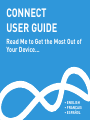 1
1
-
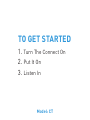 2
2
-
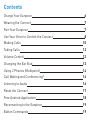 3
3
-
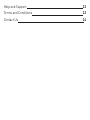 4
4
-
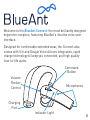 5
5
-
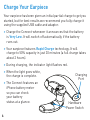 6
6
-
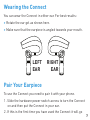 7
7
-
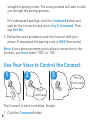 8
8
-
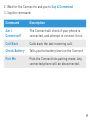 9
9
-
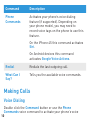 10
10
-
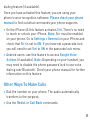 11
11
-
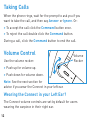 12
12
-
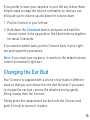 13
13
-
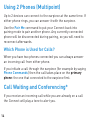 14
14
-
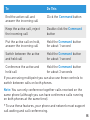 15
15
-
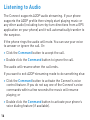 16
16
-
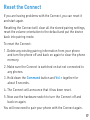 17
17
-
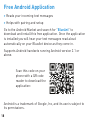 18
18
-
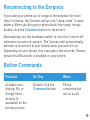 19
19
-
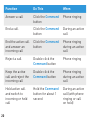 20
20
-
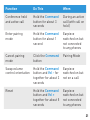 21
21
-
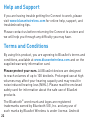 22
22
-
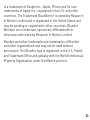 23
23
-
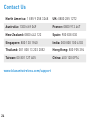 24
24
-
 25
25
-
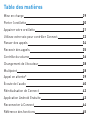 26
26
-
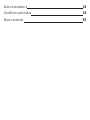 27
27
-
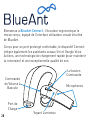 28
28
-
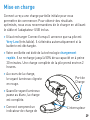 29
29
-
 30
30
-
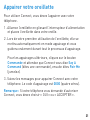 31
31
-
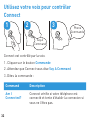 32
32
-
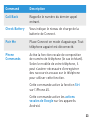 33
33
-
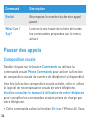 34
34
-
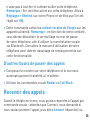 35
35
-
 36
36
-
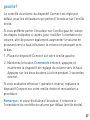 37
37
-
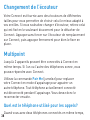 38
38
-
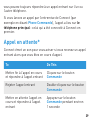 39
39
-
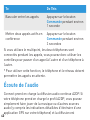 40
40
-
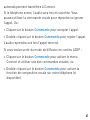 41
41
-
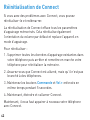 42
42
-
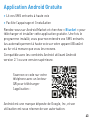 43
43
-
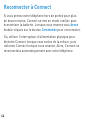 44
44
-
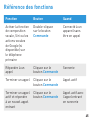 45
45
-
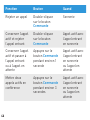 46
46
-
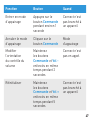 47
47
-
 48
48
-
 49
49
-
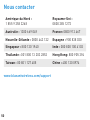 50
50
-
 51
51
-
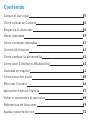 52
52
-
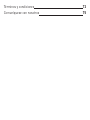 53
53
-
 54
54
-
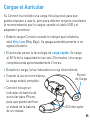 55
55
-
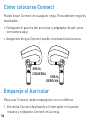 56
56
-
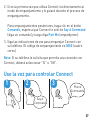 57
57
-
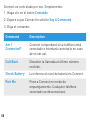 58
58
-
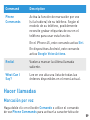 59
59
-
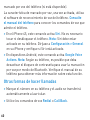 60
60
-
 61
61
-
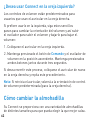 62
62
-
 63
63
-
 64
64
-
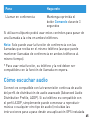 65
65
-
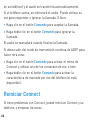 66
66
-
 67
67
-
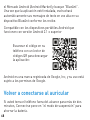 68
68
-
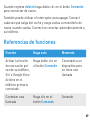 69
69
-
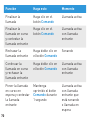 70
70
-
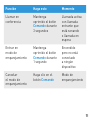 71
71
-
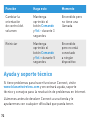 72
72
-
 73
73
-
 74
74
-
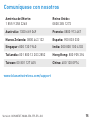 75
75
-
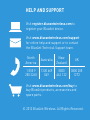 76
76
Blueant Connect Manual de usuario
- Tipo
- Manual de usuario
- Este manual también es adecuado para
en otros idiomas
- français: Blueant Connect Manuel utilisateur
- English: Blueant Connect User manual
Artículos relacionados
-
Blueant Q3 Manual de usuario
-
BlueAnt Wireless Q3i Manual de usuario
-
Blueant S4 Guía de inicio rápido
-
Blueant Q1 Guía de inicio rápido
-
Blueant T2 Manual de usuario
-
Blueant PUMP Mini Manual de usuario
-
Blueant Q2 Guía de inicio rápido
-
Blueant COMMUTE Voice Activated Handsfree Manual de usuario
-
Blueant PUMP SOUL Manual de usuario
-
Blueant S3 Compact Manual de usuario